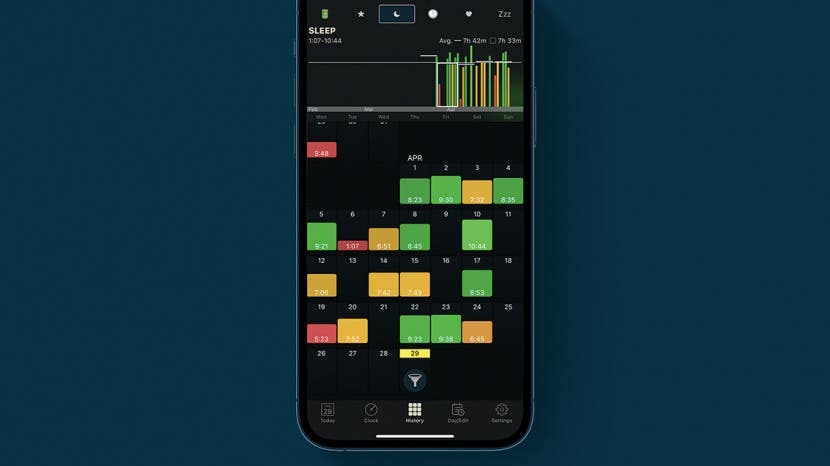
Wenn Sie Ihre Apple Watch für Gesundheits-Tracking verwenden möchten, sollten Sie das Schlaf-Tracking einrichten. Wir zeigen Ihnen, wie Sie die Schlaffunktion der Apple Watch verwenden und Ihr Schlafdiagramm analysieren, um eine gesunde Schlafenszeit zu erstellen. Wir geben Ihnen auch eine Aufschlüsselung verschiedener Schlafzyklus-Apps sowie meine persönliche Auswahl der besten Schlaf-App für Ihre Apple Watch.
Im Zusammenhang mit:Die 10 besten Gesundheits- und Fitness-Apps für Körper und Geist
Springen zu:
- Apple Watch Schlaf-Tracking-Funktionen
- So richten Sie das Schlaf-Tracking auf der Apple Watch ein
- Wo finden Sie Ihr Schlafdiagramm
- So bearbeiten Sie die Alarmtöne und die Haptik der Apple Watch
- Beste Schlaf-Tracker-Apps
Apple Watch Schlaf-Tracking-Funktionen
Es gibt einige schlafbezogene Funktionen, die Ihre Apple Watch ausführen kann. Diese beinhalten:
- Schlafziele, die Ihnen helfen, die richtige Anzahl von Stunden zu schlafen
- Erinnerungen, dass du dich fürs Bett fertig machen solltest, um sicherzustellen, dass du genug Schlaf bekommst
- Eine Auswahl an Wecktönen und Haptiken für einen guten Start in den Morgen
- Schlafmodus, der Ihnen hilft, sich zu entspannen und Ablenkungen zu vermeiden, bevor Sie ins Heu gehen
- Vitalwerte und Bewegungsverfolgung, um zu messen, wie erholsam Ihr Schlaf ist
Sie können all dies in der Health-App verwalten, sobald Sie das Tracking eingerichtet haben. Um mehr über die Apple Watch-Tricks zu erfahren, registrieren Sie sich für unser kostenloses Tipp des Tages Newsletter.
zurück nach oben
So richten Sie das Schlaf-Tracking auf der Apple Watch ein
Sie benötigen keine ausgefallenen Apps, um Ihren Schlaf zu verfolgen, da der integrierte Apple Watch-Schlafmonitor mit der Health-App auf Ihrem iPhone synchronisiert wird. Führen Sie die folgenden Schritte aus, um das Schlaf-Tracking auf einer Apple Watch einzurichten.
- Öffne das Gesundheits-App auf Ihrem iPhone.
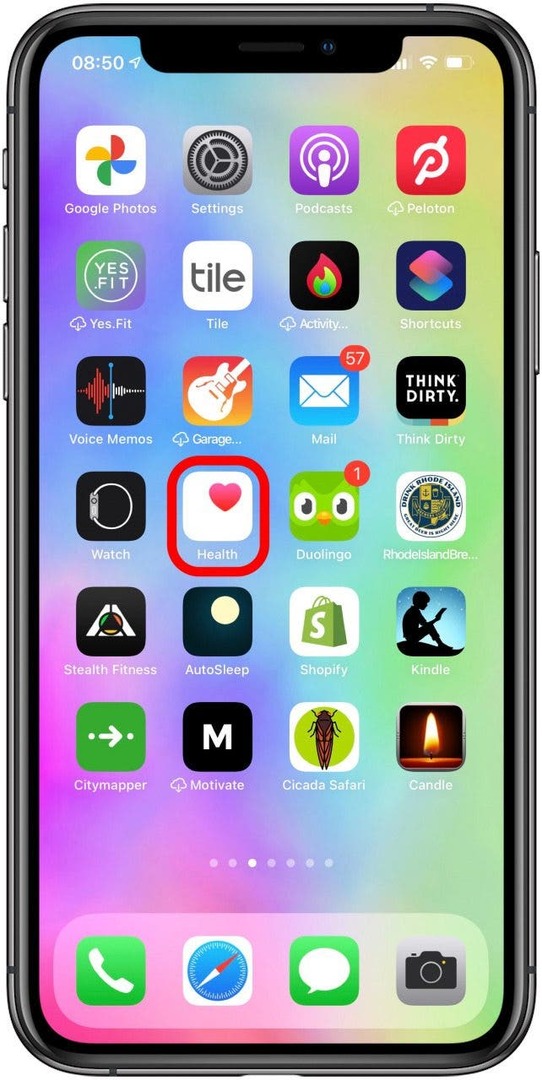
- Zapfhahn Schlaf.
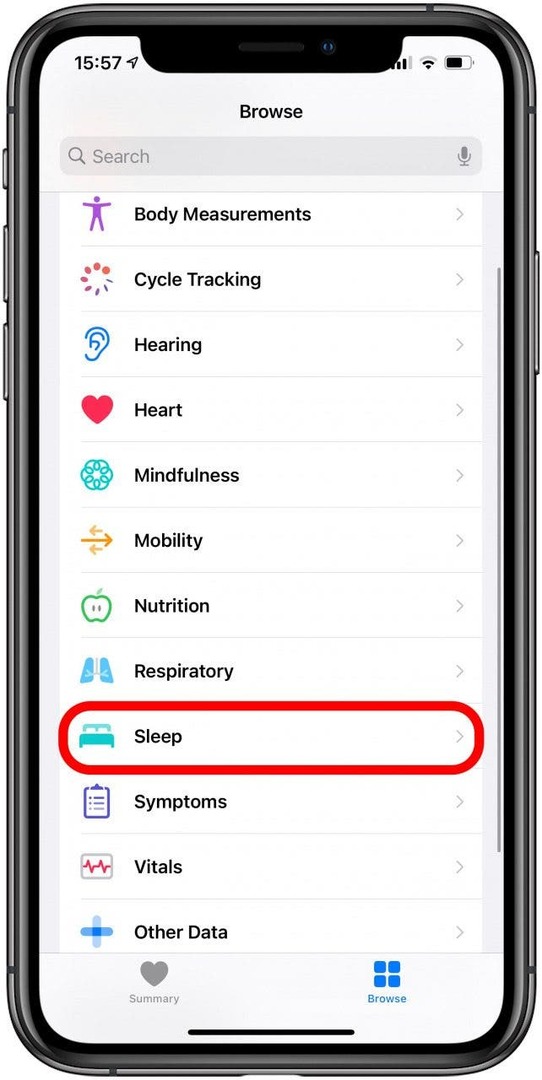
- Zapfhahn Loslegen, dann tippe auf Nächste.
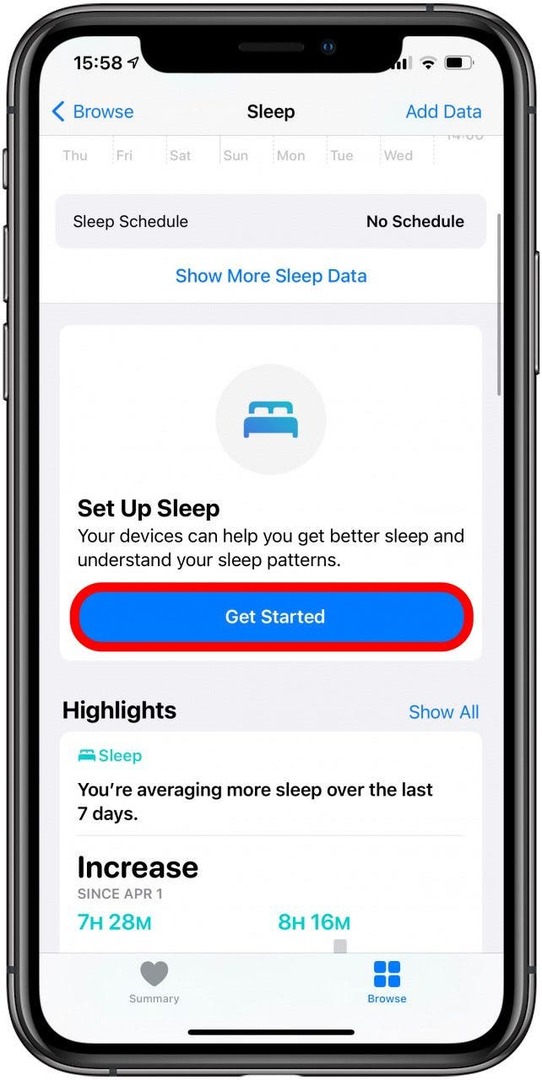
- Legen Sie ein Schlafziel fest, indem Sie Plus und Minus-Symbole, dann tippe auf Nächste.
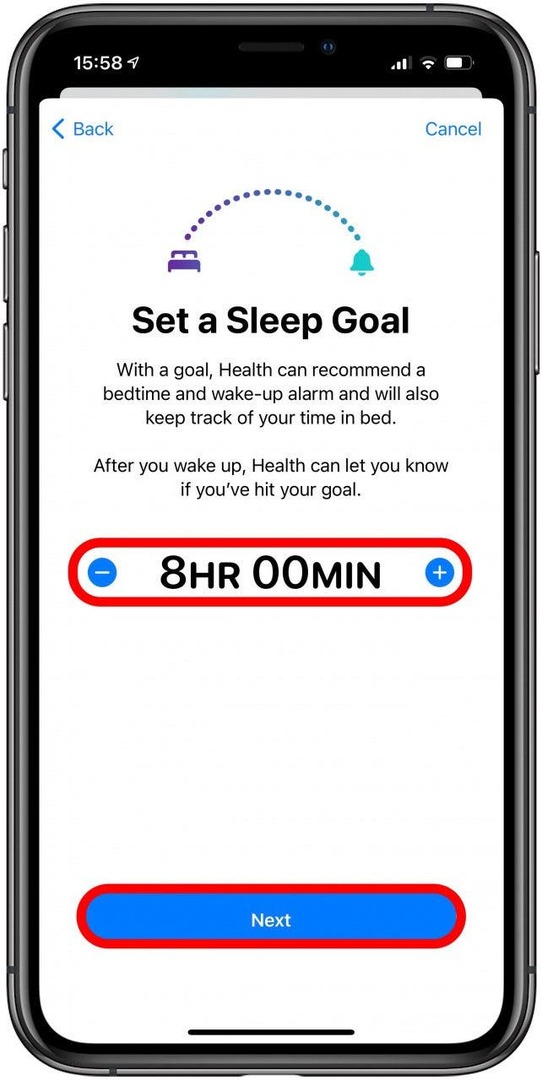
- Richten Sie Ihren Zeitplan ein, indem Sie das Bettsymbol zu deiner bevorzugten Schlafenszeit und die Alarmsymbol zu Ihrer bevorzugten Weckzeit.
- Sie können auch die Tage für diesen Zeitplan auswählen und für bestimmte Wochentage einen anderen Zeitplan verwenden.
- Zapfhahn Hinzufügen, dann Nächste.
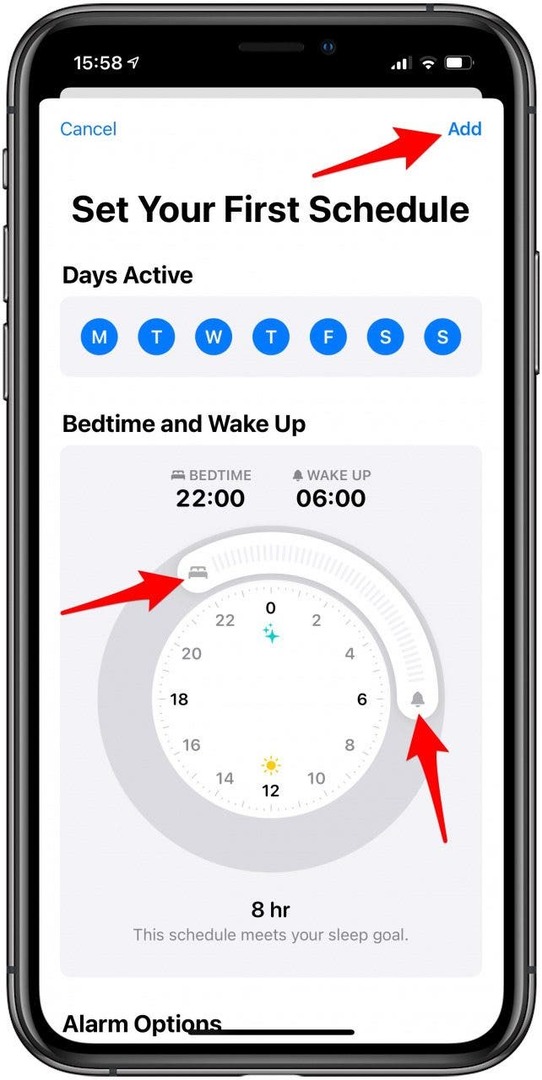
- Zapfhahn Schlafmodus aktivieren automatisch einschalten Bitte nicht stören zu Ihrer geplanten Schlafenszeit.
- Du kannst auch auf tippen Überspringen um diesen Schritt zu überspringen.
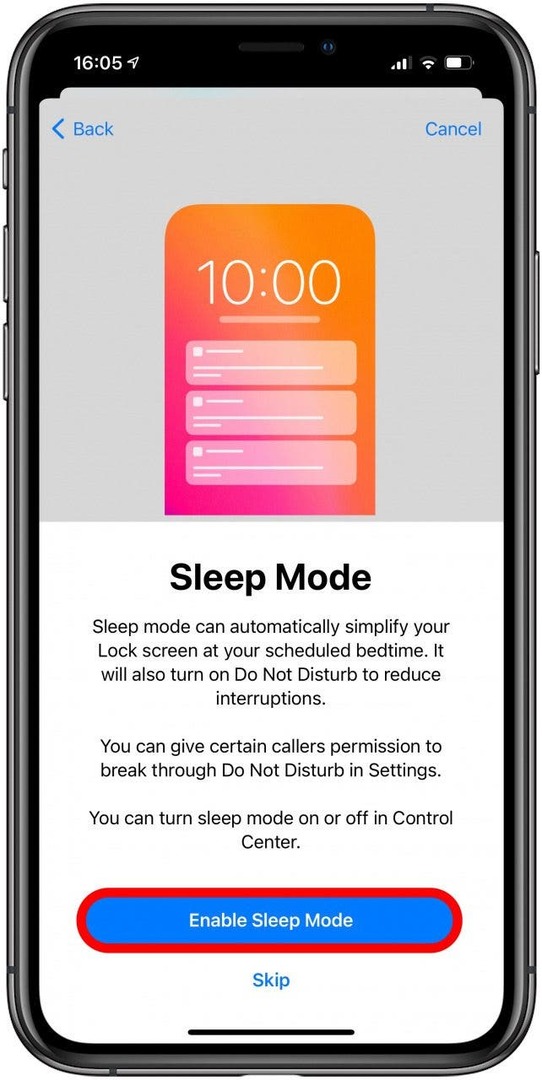
- Zapfhahn Aktivieren , um den Schlaf mit der Apple Watch zu verfolgen, und tippe dann auf Fertig.
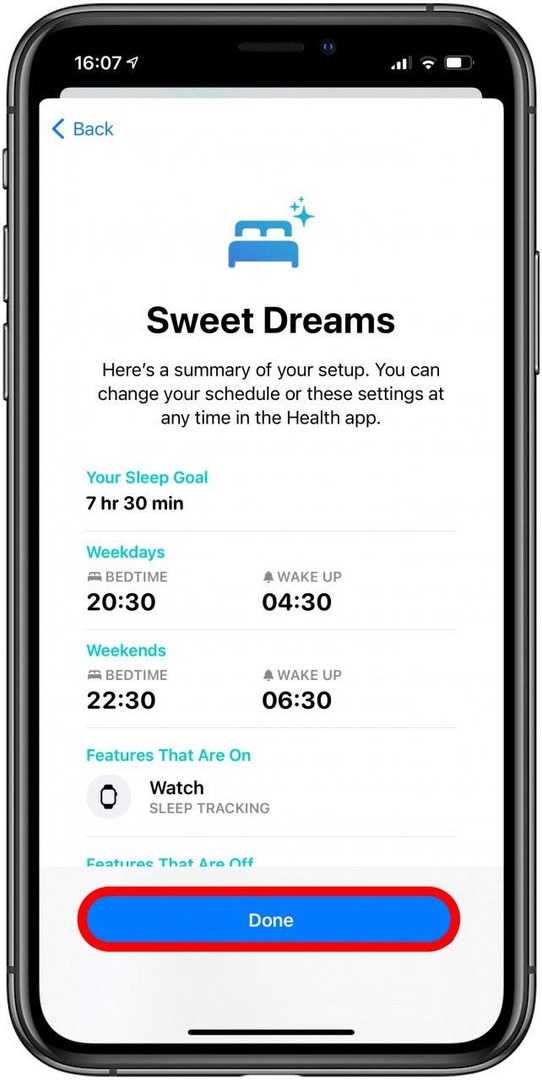
Sobald dies eingerichtet ist, müssen Sie nur noch mit eingeschalteter Apple Watch schlafen gehen, und sie erledigt den Rest. Stellen Sie sicher, dass Ihre Uhr zu mehr als 30 % aufgeladen ist, da sonst der Akku mitten in der Nacht leer wird.
zurück nach oben
Wo finden Sie Ihr Apple Watch-Schlafdiagramm
Der Schlaf-Tracker der Apple Watch zeigt alle deine Schlafstatistiken in einem leicht verständlichen Diagramm an. Es wird auch nach einzelnen Tagen aufgeschlüsselt, um zu sehen, wann Sie zu Bett gehen und aufwachen. Sie können sogar Ihre durchschnittliche Schlafdauer basierend auf den gesammelten Daten sehen!
So sehen Sie Ihr Schlafdiagramm:
- Öffne das Gesundheits-App auf Ihrem iPhone.
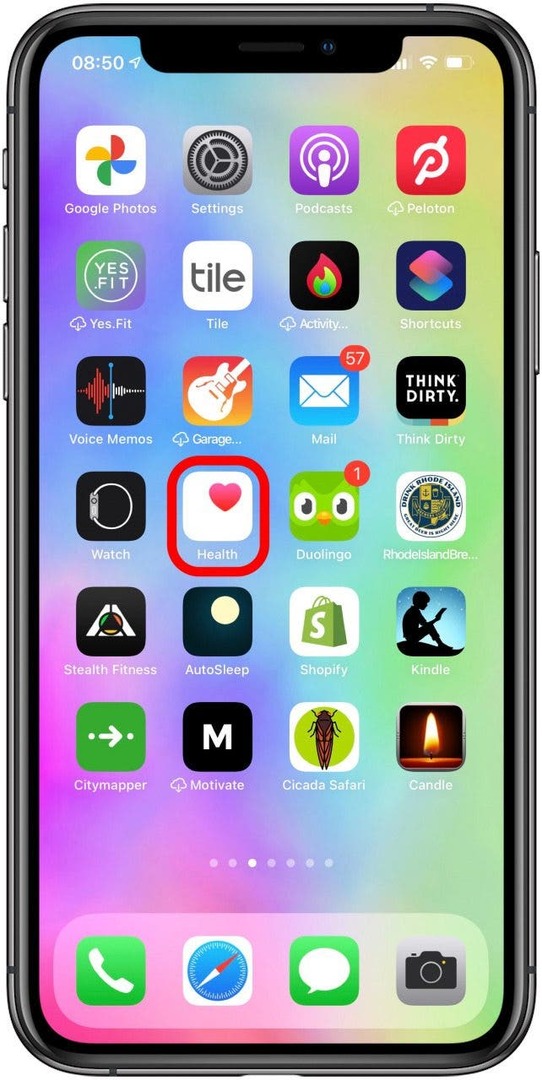
- Zapfhahn Schlaf.
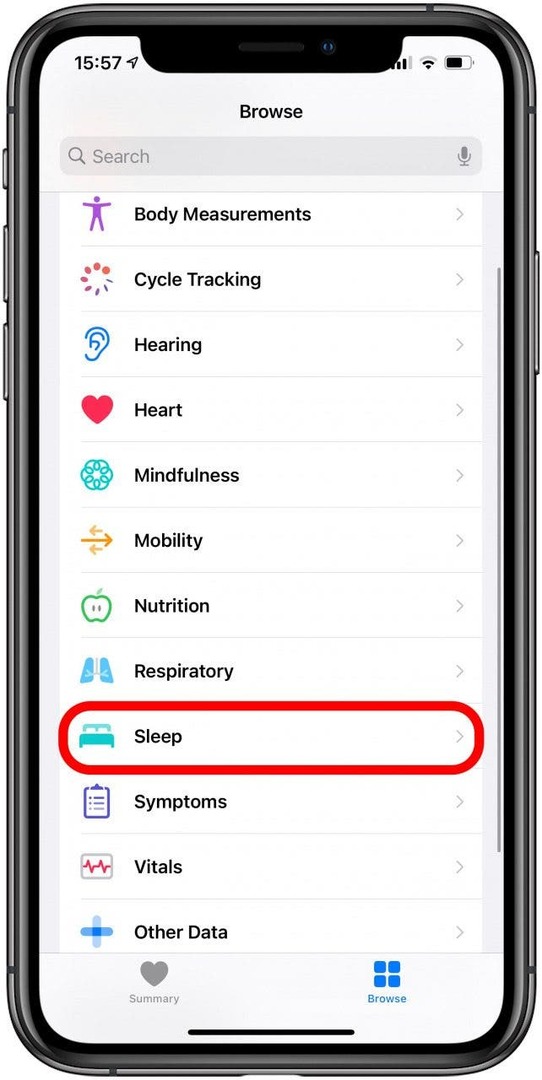
- Zapfhahn Mehr Schlafdaten anzeigen.
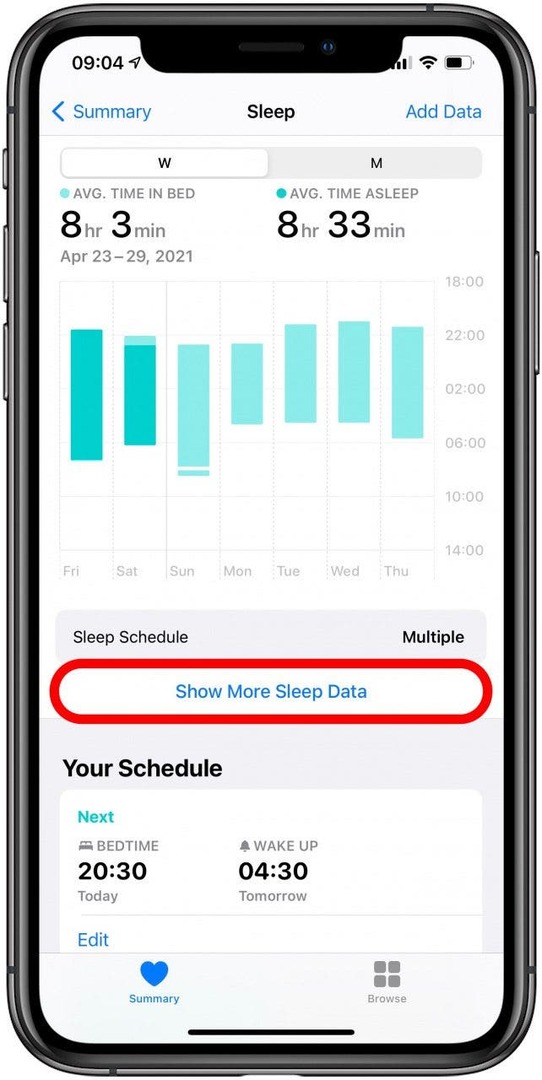
- Sie sehen nun einen detaillierteren Bildschirm, der das Schlafdiagramm und andere Informationen enthält.
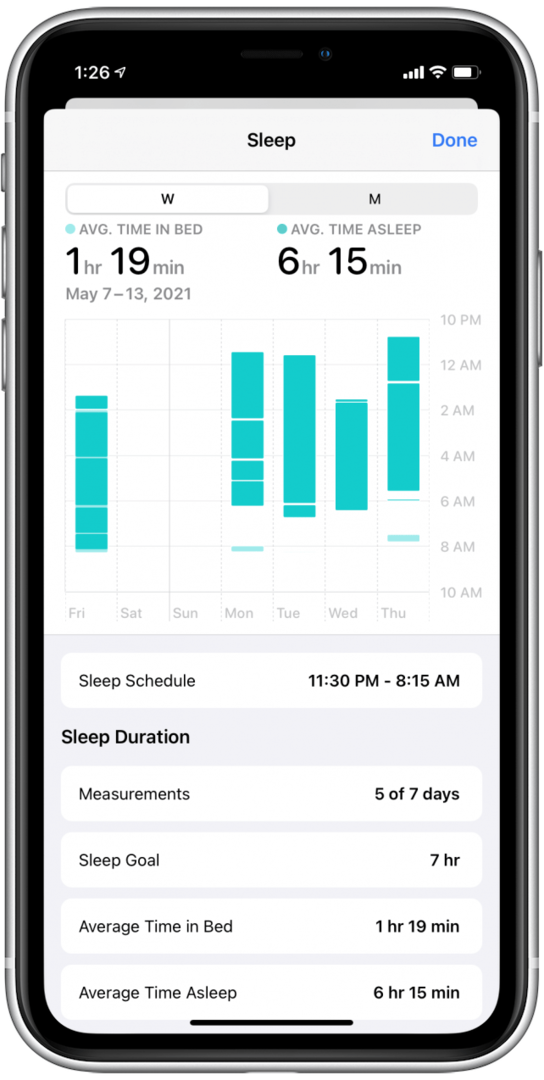
Auch wenn du nicht in deiner Apple Watch schläfst, wird die Zeit ohne deine Watch und das Aufladen als Zeit im Bett aufgezeichnet. Die Tage, an denen Sie Ihre Uhr trugen, sind jedoch in einem dunkleren Blauton gehalten, während die Tage, an denen Sie sie nicht trugen, hellblau sind.
zurück nach oben
So bearbeiten Sie die Alarmtöne und die Haptik der Apple Watch
Wir alle haben individuelle Vorlieben, wie wir am besten aufwachen. Deine Apple Watch bietet Haptik, eine einzigartige kinetische Art der Kommunikation mit dir durch Vibrationen. Diese können je nach Vorliebe auf unterschiedliche Intensitäten und Rhythmen eingestellt werden.
- Öffne das Gesundheits-App auf Ihrem iPhone.
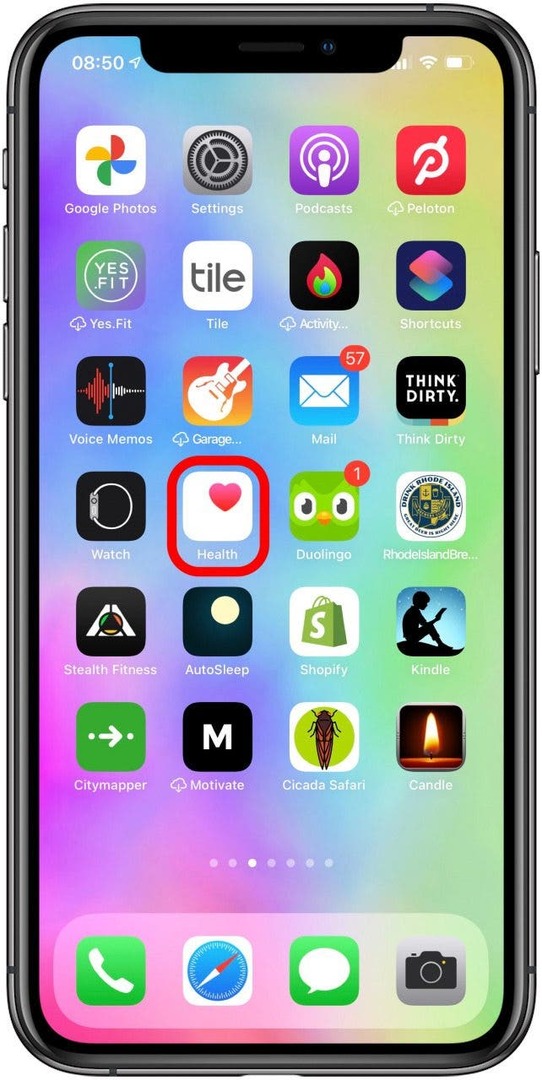
- Zapfhahn Schlaf.
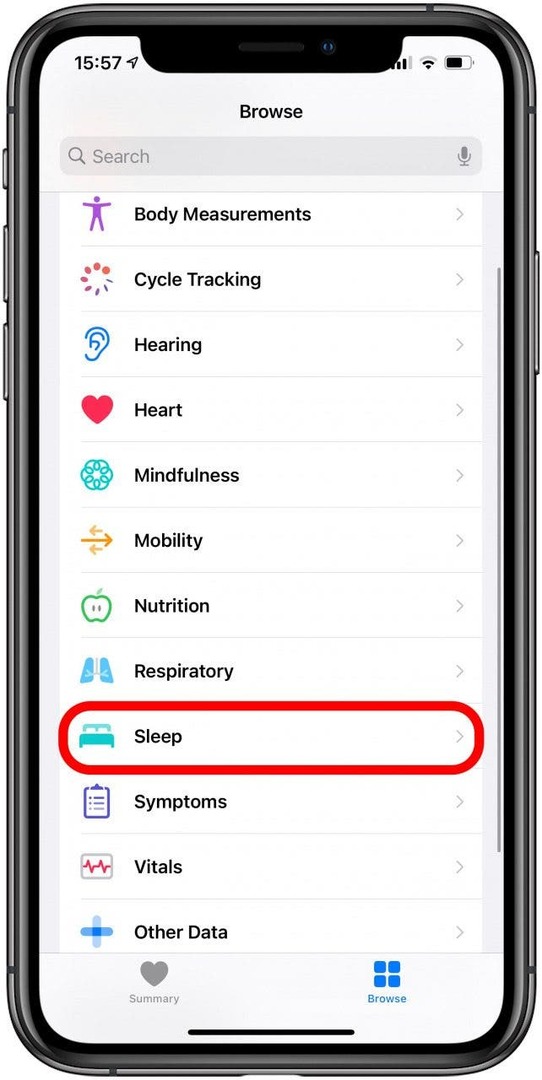
- Tippen Sie unter Ihr Zeitplan auf Bearbeiten. Sie müssen Ihren Zeitplan einrichten, bevor Sie ihn bearbeiten können.
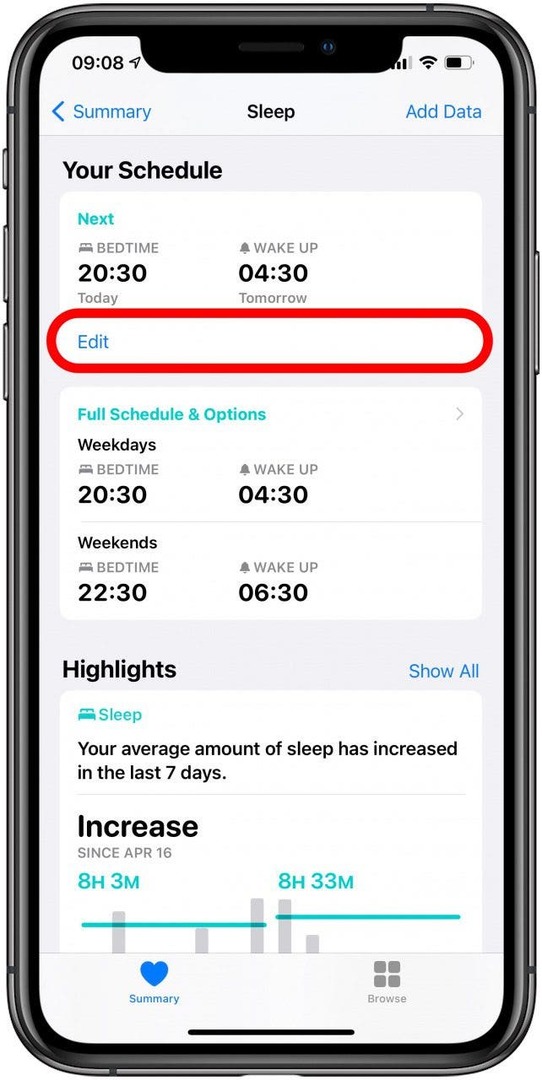
- Unter Alarmoptionen können Sie einschalten Weckalarm.
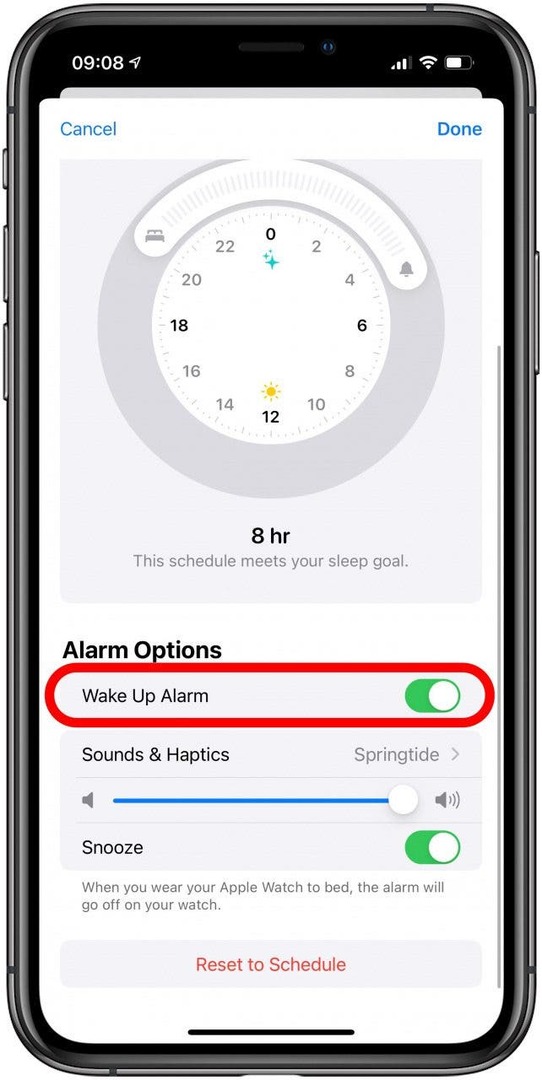
- Tippen Sie als Nächstes auf Klänge & Haptik.

- Hier können Sie auf die verschiedenen Optionen tippen, um zu hören und zu fühlen, wie sie Sie aufwecken. Die Haptik beginnt, Sie sanfter zu wecken, dann beginnt die Musik leise zu spielen und wird mit fortschreitendem Alarm immer lauter.
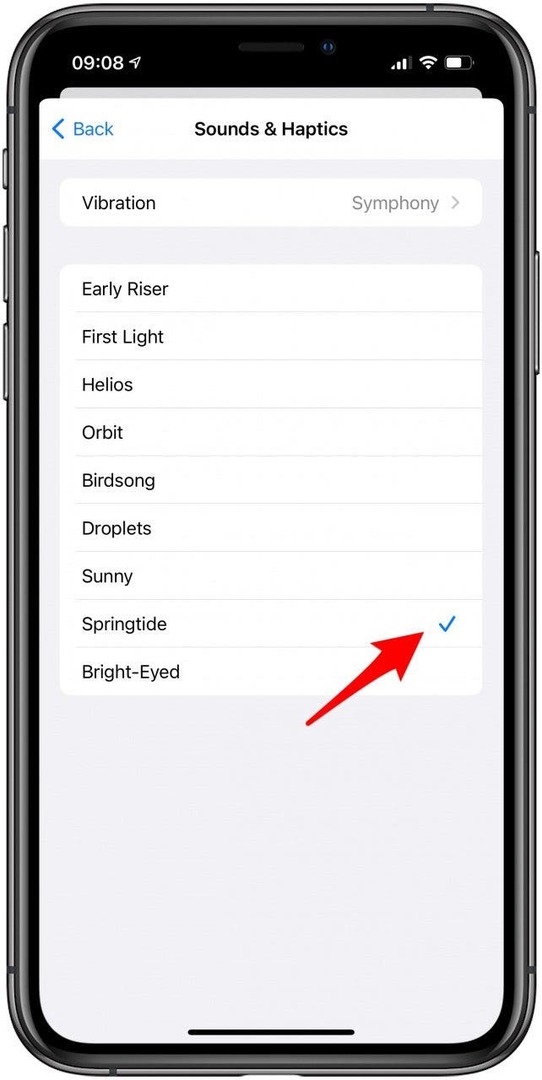
- Zapfhahn Vibration.
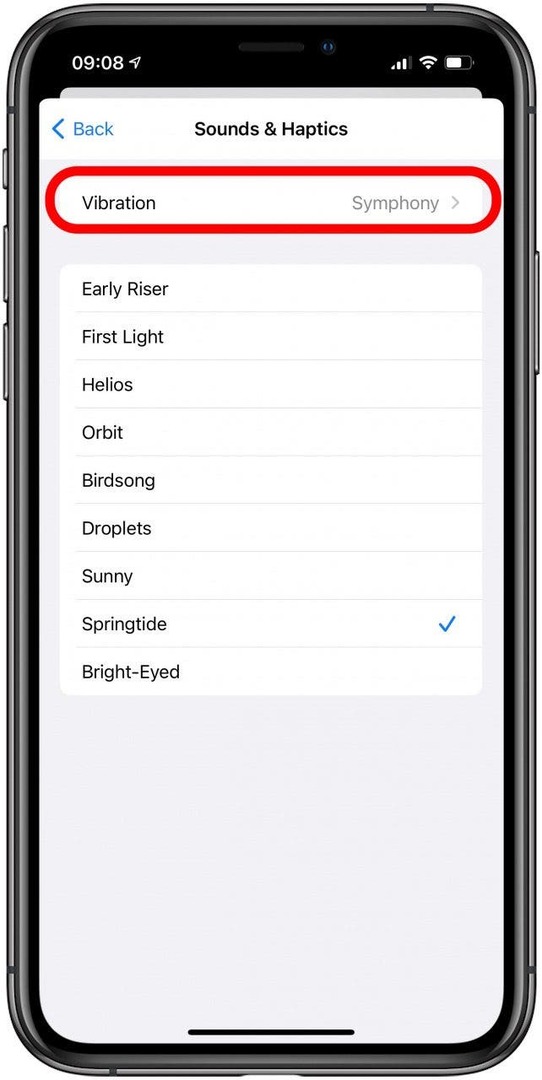
- Hier können Sie Ihren bevorzugten haptischen Rhythmus auswählen oder sogar einen benutzerdefinierten erstellen.
- Du kannst auch auf tippen Keiner wenn Sie einen Nur-Ton-Alarm bevorzugen.
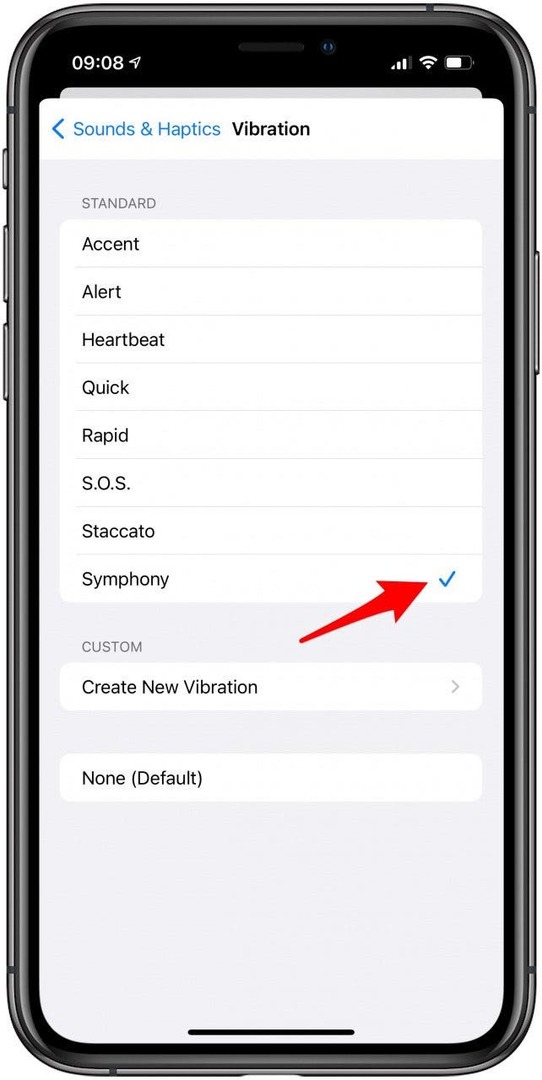
- Ihre Änderungen werden automatisch gespeichert.
- Zapfhahn Klänge & Haptik und dann Zurück um Ihre Einstellungen weiter zu bearbeiten.
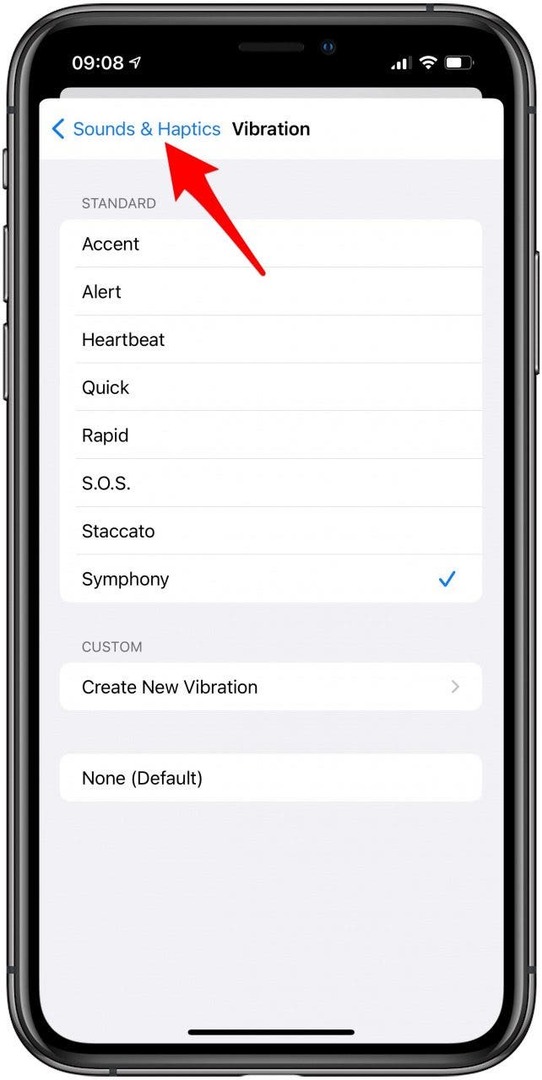
- Als nächstes können Sie den Lautstärkeregler ziehen, um die Lautstärke des Alarms und die Intensität der Vibrationen zu ändern.
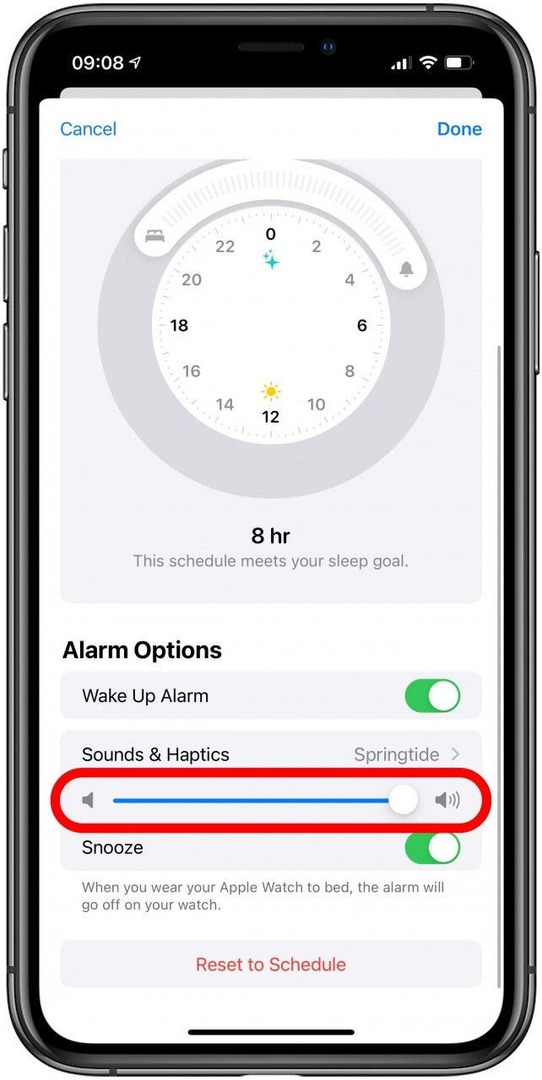
- Sie können auch auf tippen Schlummerfunktion umschalten wenn Sie die Option zum Schlummern Ihres Apple Watch-Alarms wünschen.
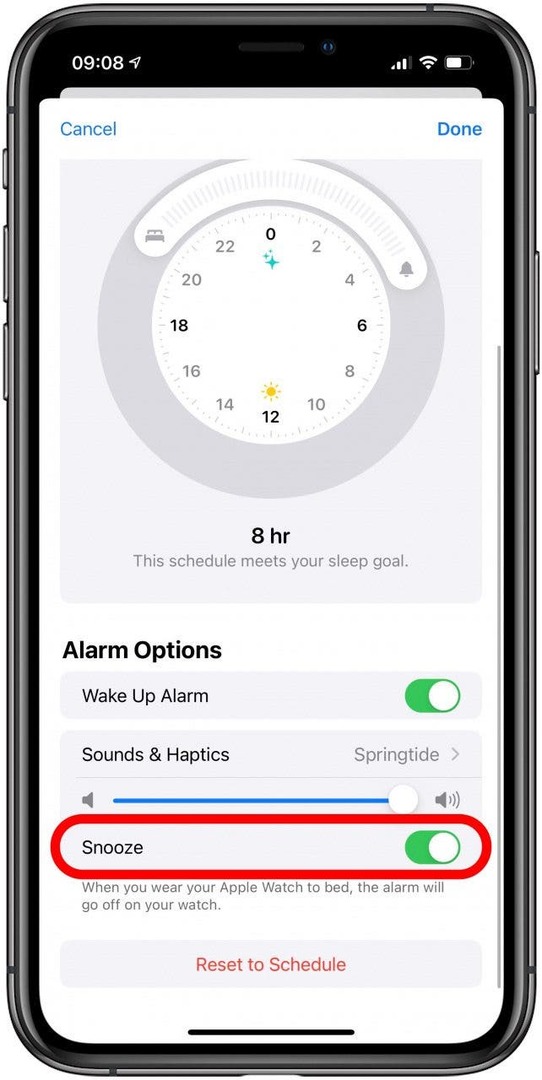
- Zapfhahn Fertig um Ihre Änderungen zu speichern.
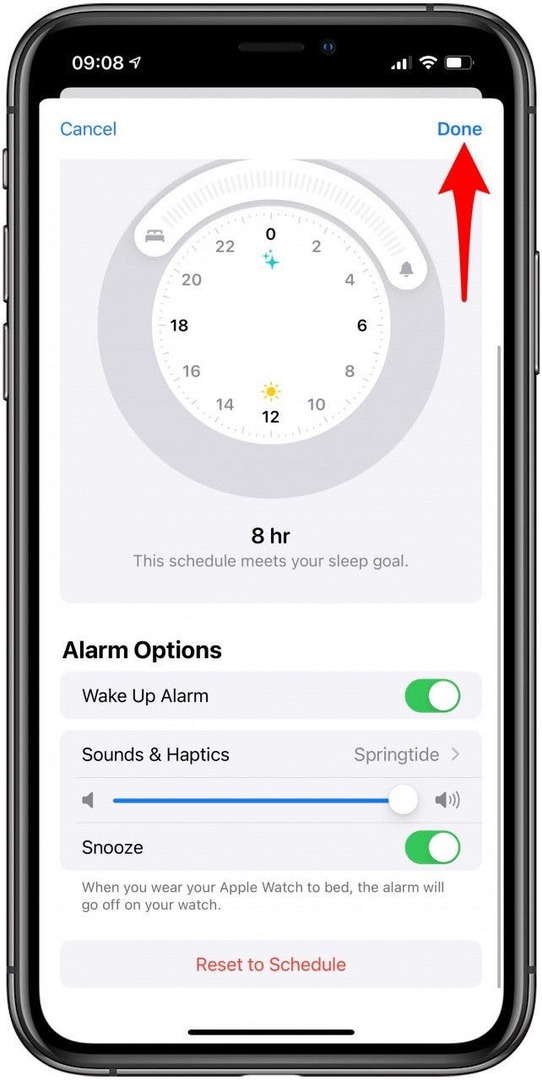
Sobald dies eingerichtet ist, ertönt der Wecker auf deiner Apple Watch, wenn du sie im Bett trägst, oder auf deinem iPhone, wenn du deine Uhr nicht trägst.
Profi-Tipp: Wenn sich Ihr Zeitplan unerwartet ändert, können Sie Ihren Wecker immer nur für den kommenden Tag ändern. Öffne die Uhr-App und tippe auf Ändern unter Schlafen | Wach auf. Sobald Sie den Wecker ausschalten, werden Sie gefragt, ob Sie den Weckerplan insgesamt oder nur für diesen Tag ändern möchten.
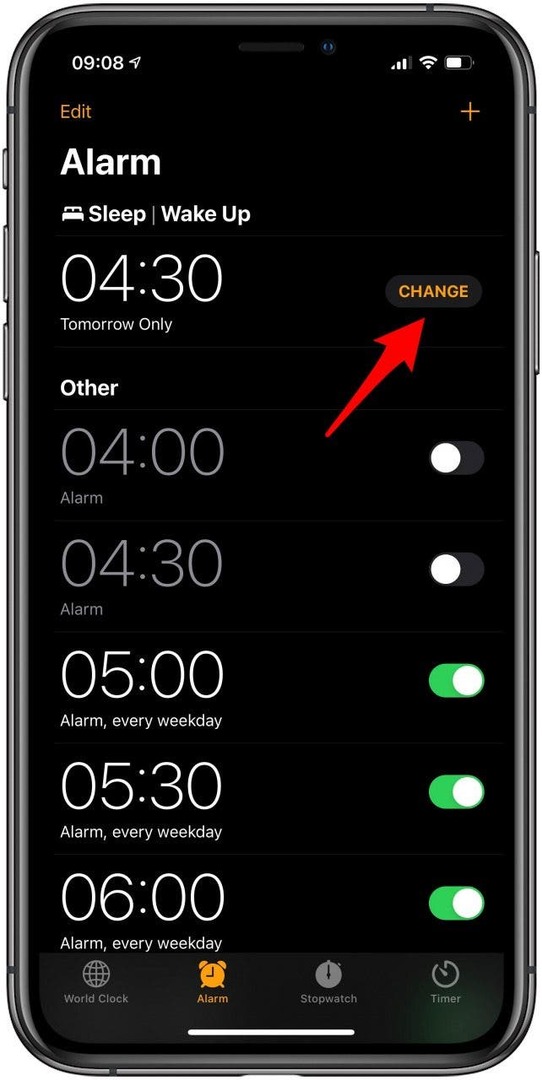
zurück nach oben
Beste Schlaf-Tracker-Apps
Obwohl die serienmäßige Schlaf-Tracking-Funktion der Apple Watch hervorragend für grundlegende Funktionen geeignet ist, bieten einige großartige Apps von Drittanbietern eingehendere Analyse Ihrer Schlafmuster, z. B. die Fähigkeit zu erkennen, wie lange Sie in verschiedenen Stadien des Schlafes bleiben Schlaf.
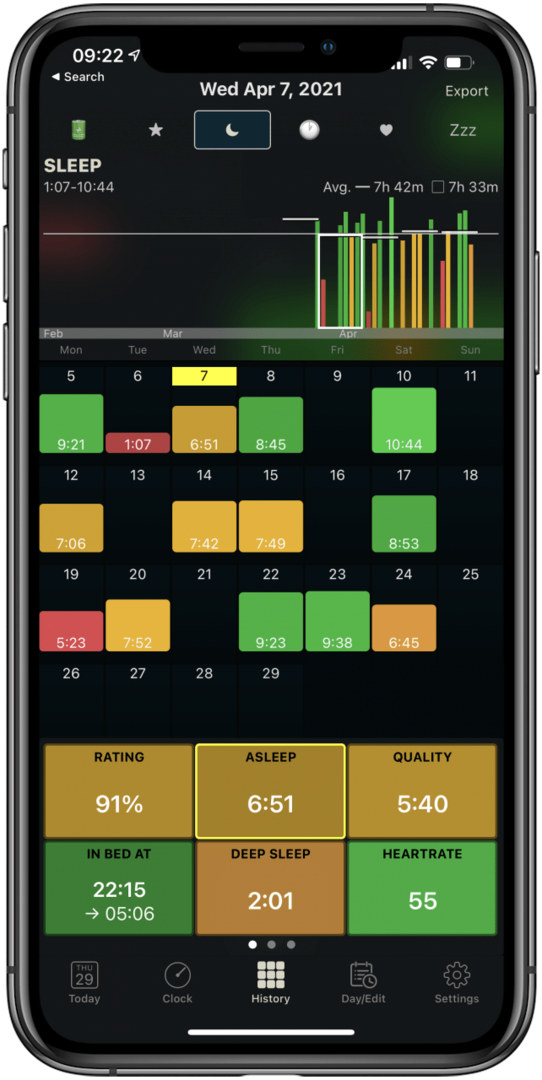
AutoSleep hat ein ähnliches Aussehen wie das Schlafdiagramm in Ihrer Health-App, bietet jedoch viel mehr Einblicke. Es analysiert die Qualität Ihres Schlafs und liefert eine etwas verwirrende, aber sehr gründliche Grafik der genauen Zeiten, in denen Sie sich im Tiefschlaf, Leichtschlaf oder Ruhezustand befanden. Da es sich um eine kostenpflichtige App handelt, müssen Sie sich überhaupt nicht mit Anzeigen befassen. Für eine einmalige Gebühr von 3,99 USD können Sie ein nahtloses Schlaf-Tracking-Erlebnis genießen, das Sie mit kostenlosen Schlaf-Apps nicht immer erhalten können.
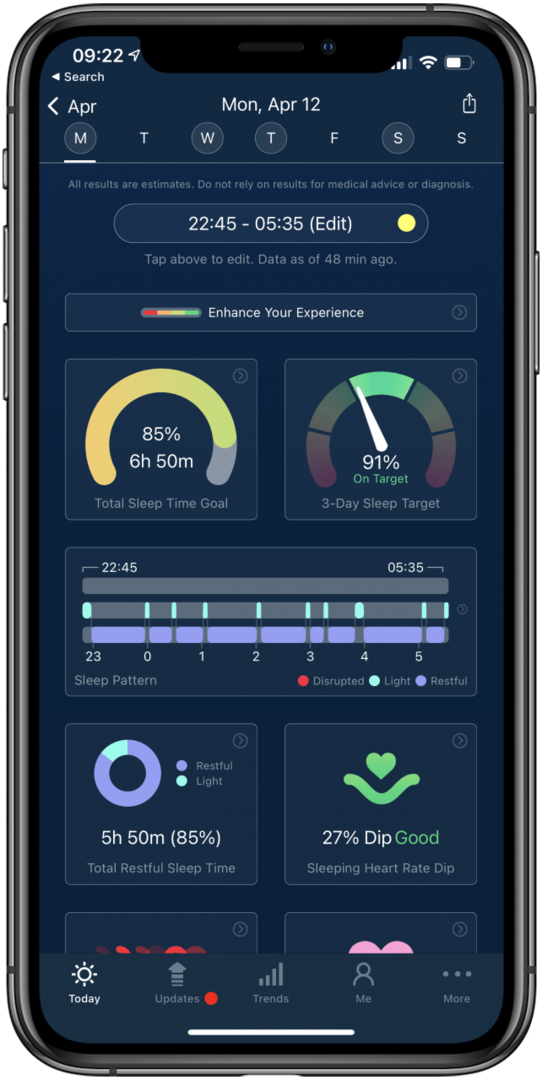
Sleep Watch ist eine kostenlose App, die sich auf die Gesundheit konzentriert. Es verwendet Ihre Apple Watch, um Ihren Schlaf automatisch zu verfolgen, und verwendet künstliche Intelligenz, um Ihre Schlafgewohnheiten zu verfolgen, zu analysieren und zu verbessern. Eine der coolsten Funktionen der Sleep Watch-App ist die Schlaf-Herzfrequenz-Dip-Analyse. Jede Nacht wird Ihnen angezeigt, wie stark Ihre Herzfrequenz gesunken ist, während Sie geschlafen haben. Im Allgemeinen gelten niedrigere Dips als besser (solange sie in einem gesunden Bereich liegen), da sie tendenziell einen erholsameren Schlaf anzeigen.
Die App fragt Sie jeden Morgen, wie ausgeruht Sie sich fühlen. Wenn Ihr Schlaf ungewöhnlich ist, werden Sie auch gefragt, was Sie anders gemacht haben. Meiner Erfahrung nach bemerkte ich, dass ich an Tagen, an denen ich mehr Sport trieb oder kurz vor dem Schlafengehen eine körperliche Aktivität ausführte, einen viel geringeren Einbruch verspürte als an Nächten, in denen ich Koffein trank oder mehr sesshaft war. Die einfach zu bedienende Benutzeroberfläche und der ganzheitliche Gesundheitsfokus dieser App machen sie zu einer der besten kostenlosen Optionen.
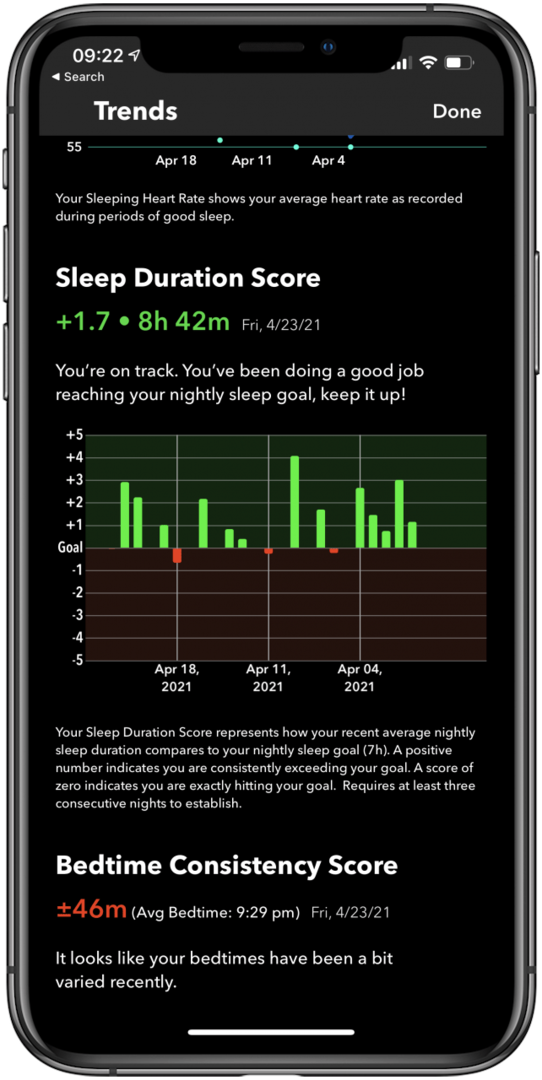
Sleep++ ist eine kostenlose Schlaf-Tracking-App, die vom gleichen Entwickler wie Pedometer++, meiner Lieblings-Schrittzähler-App, entwickelt wurde. Diese App ist etwas einfacher als Sleep Watch, bietet jedoch viele Informationen über Ihre Schlafqualität und -dauer. Es enthält auch eine großartige Trends-Seite, die Ihnen Ihre nächtlichen Trends, die Schlafherzfrequenz, den Schlafdauer-Score und den Schlafenszeit-Konsistenzwert anzeigt.
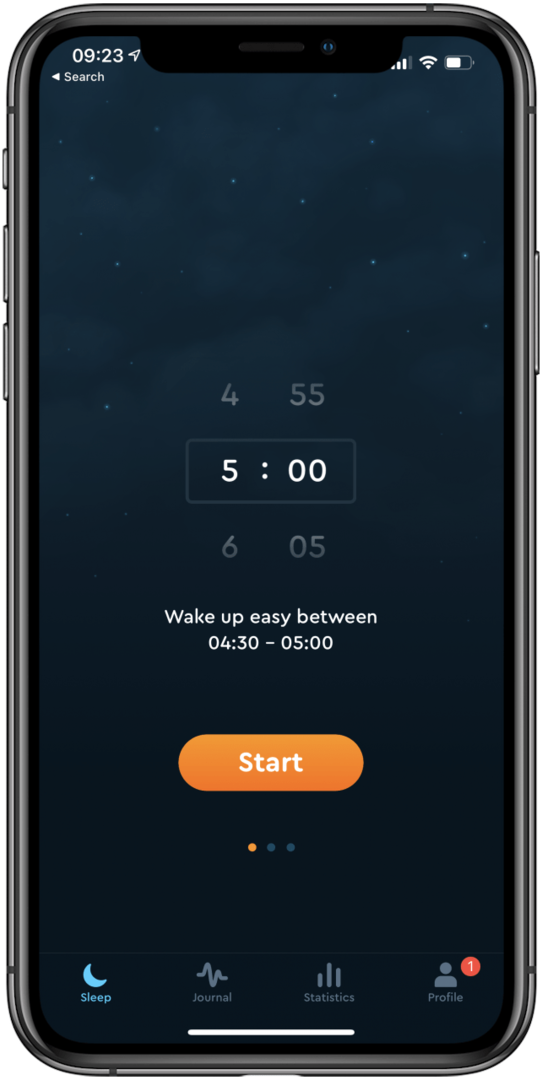
Sleep Cycle ist eine kostenlose App, obwohl es eine kostenpflichtige Version für 29,99 $ pro Jahr gibt. Die Premium-Option bietet viele Zusatzfunktionen wie intelligente Alarme, Einschlafhilfe und Stimmungsaufzeichnungen beim Aufwachen. Die kostenlose Version von Sleep Cycle zeichnet alle Geräusche auf, die nachts auftreten, und erkennt Schlafgespräche, Husten und mehr. Eine Sache, die nicht ideal ist, ist, dass die App erfordert, dass Sie Ihr Telefon flach neben Ihr Bett legen Wenn Sie eine kabellose Ladestation haben, die Ihr Telefon aufrecht hält, müssen Sie möglicherweise eine andere verwenden Ladegerät.
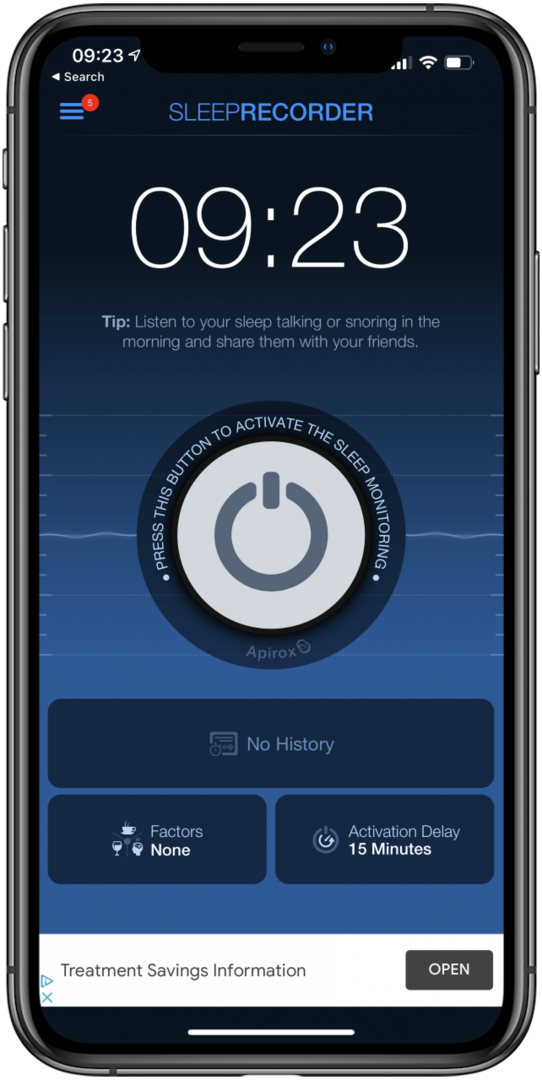
Mit einer durchschnittlichen Bewertung von 4,5 Sternen von über 9.000 Benutzern können Sie davon ausgehen, dass Prime Sleep Recorder etwas richtig macht. Diese kostenlose App zeichnet Ihr Sprechen und Schnarchen im Schlaf auf und lässt Sie es morgens anhören. Die kostenpflichtige Version der App kostet 3,99 USD pro Monat oder 11,99 USD, wenn Sie sich für die einmalige Gebühr entscheiden.
Es gibt auch einige kostenpflichtige Erweiterungen, die Sie auswählen können, wenn Sie die einmalige Gebühr bezahlen. Dazu gehören intelligente Alarme für 3,99 US-Dollar, das Schnarchen für 3,99 US-Dollar (diese verwendet eine leichte Haptik, um das Schnarchen zu verhindern) und schläfrige Sounds für 3,99 US-Dollar. Eine weitere tolle Sache an der App ist, dass sie künstliche Intelligenz und maschinelles Lernen verwendet, um ihre Genauigkeit zu verbessern.
Die Antwort auf „Tracking Sleep meiner Apple Watch“ ist ein klares Ja! Es stehen jedoch viele Optionen zur Auswahl, die sowohl in Ihrer Apple Watch enthalten sind als auch von Drittanbietern verfügbar sind. Der integrierte Schlaf-Tracker der Apple Watch ist eine gute Wahl, bietet jedoch nicht die benutzerfreundlichste Schlafzyklus-Grafik. Die beste Schlaftracking-App für die Apple Watch ist meiner Meinung nach Sleep Watch von Bodymatter. Welche hast du probiert?